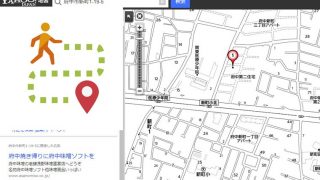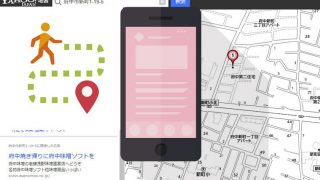2018年1月17日に、劇団四季公式チケット販売システムが変わり、QRチケットを紙に印刷することができるようになりました。
自宅にプリンタがなければ、コンビニで印刷することもできるのですが、公式サイトには、さすがにコンビニでの印刷方法までは説明がなく、
また、ちょっとやり方が複雑です。
そこで、私が実際に、コンビニ(ファミリーマート)でプリントアウトした手順をまとめておきます。
この記事の目次
QRチケットは便利だけど「紙」が必要なことも
個人的にはスマホをタッチすれば入場できるケータイQRチケット派です。
半券の始末に悩まなくていいし。
友だちの分を一緒に買った場合も、以前と違ってURLをメール送付するだけで済むので、とっても楽です。
「やっぱり紙チケットがよい」という方は、劇団四季idセンターでの設定を「紙で発券する」にしておけば、紙チケットが郵送されてきます(前日予約は劇場窓口で紙チケットを受け取る)。
ただ、
いつもはケータイQRチケットを使っているけれど今回だけ紙に印刷したい、ということもありますよね。
高齢の親世代に
ケータイQRコードが表示されるURLをメール・ラインで送ったのではちゃんと入場できるか心配だ、なんてこともあると思います。
そんな時は、劇団四季の公式サイトから、購入したケータイQRチケットを印刷することができます。
観劇当日に限り、劇団四季専用劇場に設置されているチケットATMから紙で発見することもできます。
チケットATMでの発券は、四季の会会員番号か、予約番号+電話番号のどちらかが必要です。
スマホの電源が切れてしまった、などの場合に備えて、会員番号と予約番号のどちらかが分かるようにメモをしておくといいですね。
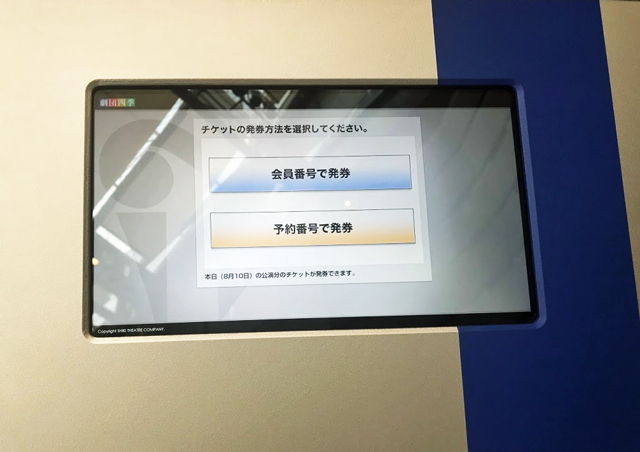
QRチケットはコンビニでも印刷できます
QRチケットは、プリンタに接続してあるPCから印刷するのはかんたんなのですが、
家にプリンタがない、インクや紙が切れてる、職場でプリントアウトはやっぱりマズイ、という場合は、コンビニでも印刷が可能です。
QRチケットのコンビニプリンタでも印刷では、コンビニのマルチプリンタの、スマホからPDFファイルを印刷する機能を利用します。
マルチコピー機は、大きく分けると、
Netprit(富士ゼロックス):セブンイレブン
Printsmash(シャープ):ファミリーマート、ローソン、サンクス、サークルK
の二種。
しかし、今回、
セブンイレブンのnetprintは、劇団四季のチケットをPDF化してアップロードすると、用紙サイズが指定されていないエラーになり、どうしてもダメでした。
セブンイレブンのNetpritは、PDF化するソフトとの相性によって、対応バージョン(1.3/1.4/1.5/1.6/1.7)であってもエラーを起こすことがあるようです。
劇団四季公式サイトで作成するPDFでは、
PCで作成したPDF:Netprintに登録できる
スマホで作成したPDF:Netprintに登録できない
という状況です。
一方、ファミリーマート、ローソンなどにある、Printsmashではスマホからでもはっちり印刷できました。
Printsmashで劇団四季QRチケットを印刷する
2.劇団四季公式サイトで購入したQRチケットをPDF化します。
3.PDFファイルをPrintsmashにコピー
4.コンビニで印刷
※使用したスマホは、iPhone7です。
Printsmashをスマホにインストール
<Printsmash>
https://itunes.apple.com/jp/app/printsmash/id551942662?mt=8
(Apple Store)
劇団四季の予約チケット一覧から印刷したいチケットをPDFファイルにする
劇団四季公式サイトの購入チケット一覧
↑
このURLにアクセスして、
idセンターにログインします。
予約したチケットの一覧から、印刷したいチケットをクリックします。
公演詳細の画面で、下の方にスクロールすると
席番号が出てきます。
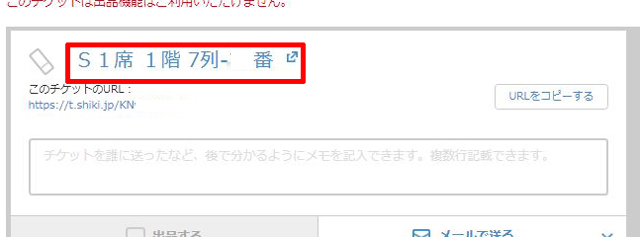
そこをクリックすると、スマホの場合、まずスマホ用画面で出てきますので、画面右上の「PC版で印刷画面」を表示をクリックします。
印刷用の画面が表示されたら、
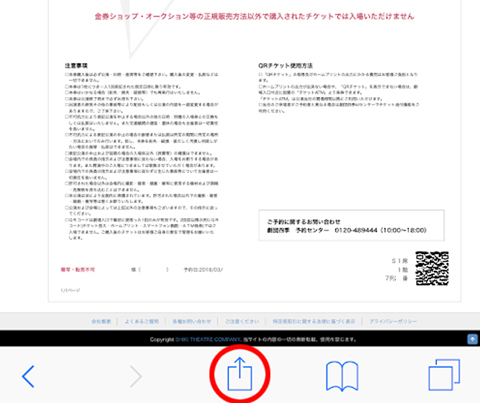
一番下の↑のマークをクリックします。
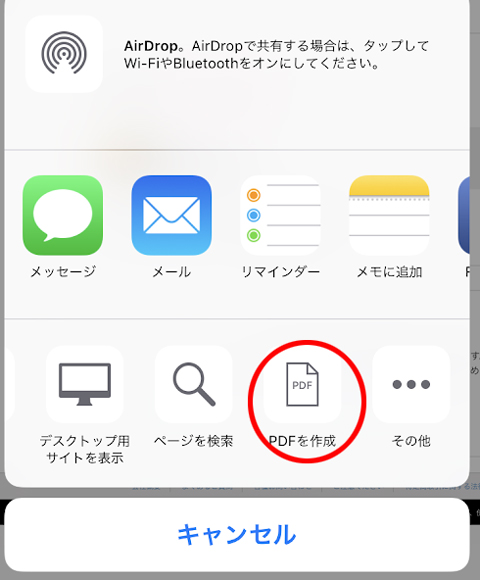
「PDFを作成」をクリック。
これでPDFファイルが作成されます。
PrintsmashにPDFファイルをコピー
PDFファイルが作成されたら、画面左下の↑をクリックし、
「Printsmashにコピー」をクリックします。
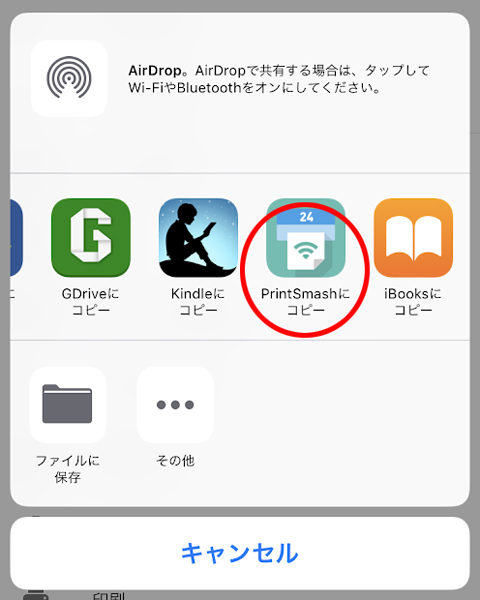
PDFファイルがPrintsmas内にアップロードされます。
※ここまで、コンビニに行く前にやっておきましょう。
コンビニマルチコピー機で印刷
Printsmashが使えるのは、
ファミリーマート、ローソン、サンクス、サークルKです。
今回は、「アラジン」を上演している電通四季劇場海の近くにある
汐留シティセンター内の、ファミマ!を利用しました。


コンビニに到着したら、スマホのWi-Fi接続をオンにしておきます。
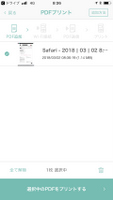
Printsmashを立ち上げ、先にアップロードしたチケットのPDFファイルを選択します。
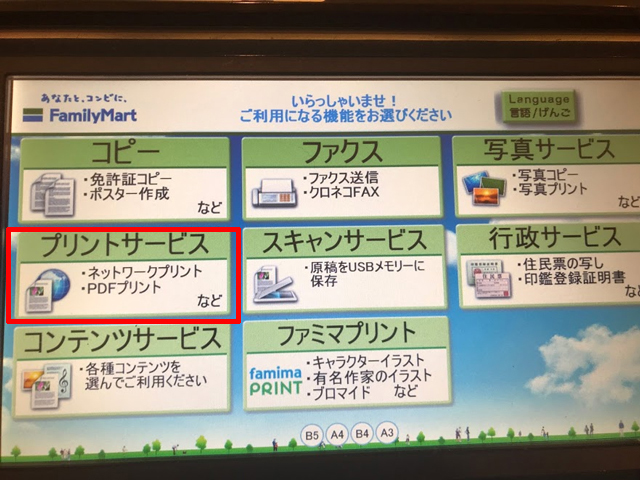
マルチコピー機のタッチパネルで「プリントサービス」を選びます。
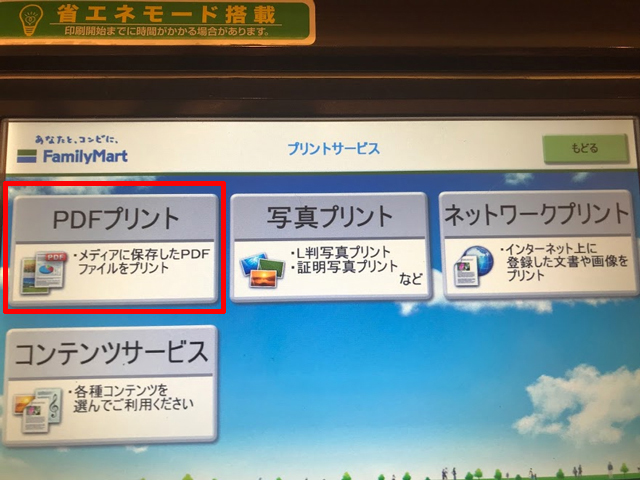
「PDFプリント」をタッチします。
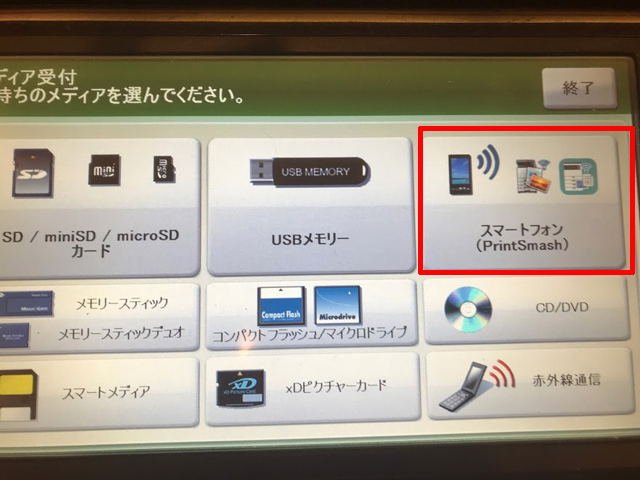
「スマートフォン」をタッチします。
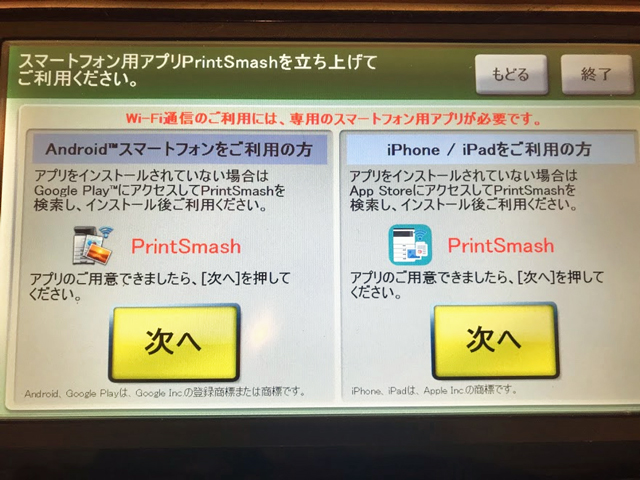
使用しているスマホを選び、
「次へ」をタッチします。
ここでシャープのWi-Fi接続をするように
マルチコピー機の画面に指示が出ます。
スマホの設定画面から画面に指示されたWi-Fiに接続します。
また、パスワードも表示されますので、
入力します。
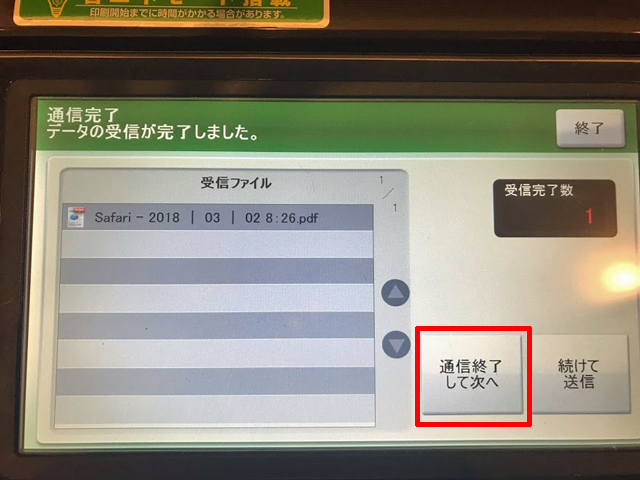
印刷するPDFファイルがマルチコピー機に送信されます。
「通信終了して次へ」をタッチします。
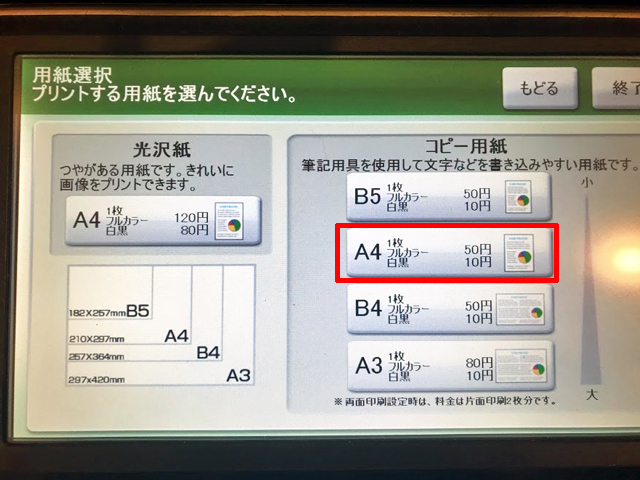
用紙はコピー用紙、A4を選び、
白黒印刷でOKです。
料金10円を入れて印刷します。
印刷された紙チケット
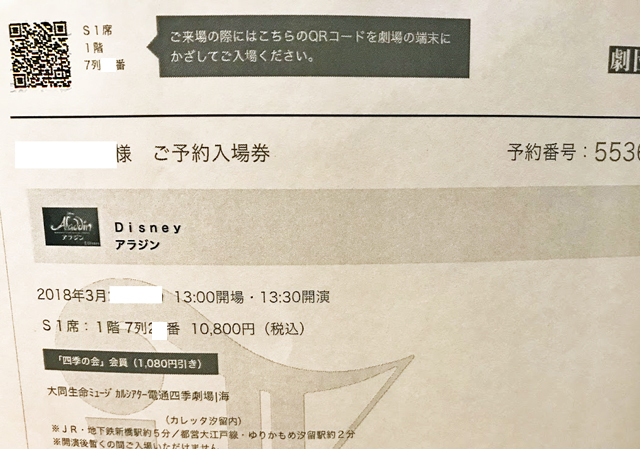
QRコードがかなり小さいので、
本当に入場できるのか?心配になり(笑 心配性なんです)
だめだったらスマホで入場できるように、
スマホの画面にQRコードを表示させた状態でにしていきましたが、無事に入場できました。
まとめ
劇団四季QRチケットは、2018年1月より、必要に応じて印刷することができるようになり、コンビニのマルチコピー機でも印刷可能です。
ただし、
コンビニの複合コピー機で印刷するためのアプリのインストール
チケットのPDFファイル化
コンビニ内で、その場でWi-Fiに接続しなければならない
など、
スマホからPDFファイルをコンビニのマルチコピー機で印刷するということを
一度もやったことがない人にとっては、割とハードルは高めです。
PDF化してアプリにアップロードするまではあらかじめやっておいてからコンビニに行くのがおススメです。